我是【桃大喵学习记】,欢迎大家关注哟~,每天为你分享职场办公软件使用技巧干货!日常工作中,考勤表是我们经常要使用到的,今天跟大家分享一下如何在WPS中使用Excel制作一个考勤表动态表头自动年份和月份自动获?。庋院竺看挝颐侵恍枰≡衲攴莺驮路荼硗肪突嶙远薷牧?。如果不想自己制作的话文末有获取方法,下面制作好的考勤表动态表头效果如下图
制作Excel考勤表动态表头方法如下:
1、首先在表头位置A1单元格输入公式公式=B2&"年"&B3&"月"&"考勤表"
然后回车,如下图所示
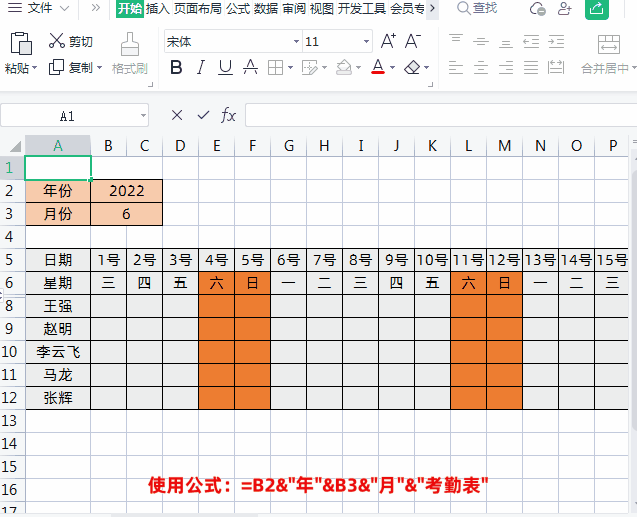
公式解释:
公式=B2&"年"&B3&"月"&"考勤表"2、然后调整表头文字居中显示,可以合并居中单元格,选中第一行31个单元格 , 然后点击【合并居中】,如下图所示
B2就是表格下面手动输入的年份,B3就是表格下面手动输入的月份,中间有&符号连接文字即可
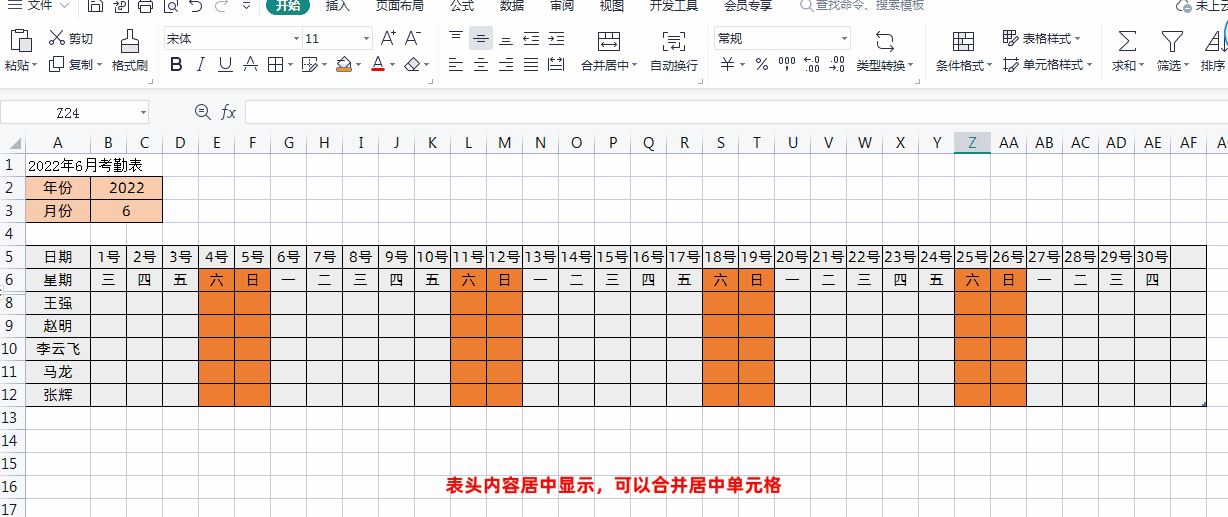
3、最后调整一下表头字体和大小即可,这样考勤表动态表头年份和月份就可以自动获取表格下面输入的年份和月份了,如下图所示

以上就是Excel考勤表动态表头的制作方法,是不是很简单 。其实,实例中使用的Excel考勤表除了是动态表头,考勤表还可以自动识别当月天数,周末自动填充颜色,真是非常的实用!平时考勤有一个这样的Excel考勤表就够了 , 用到退休都可以 。如果想直接获取模板,请关注同名gongzhonghao后,回复“自动考勤表模板”获取即可 。
以上是【桃大喵学习记】今天的干货分享~觉得内容对你有帮助,记得顺手点个赞哟~ 。我会经常分享职场办公软件使用技巧干货!大家有什么问题欢迎留言关注!
【Excel考勤表动态表头自动获取年份月份-考勤表动态日期】
